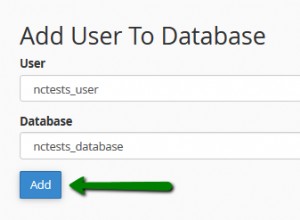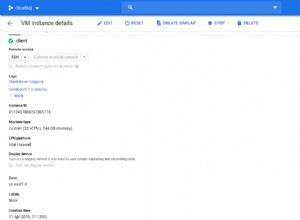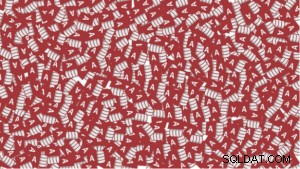OTA (Oracle Transport Agent) to ważna funkcja. Omówimy tutaj, jak włączyć OTA w R12 i 11i.
W wersji EBS 11i przypadki, w których wykorzystano OTA, OTA działała pod Jserv, mając swoje właściwości ustawione w plikach znalezionych w katalogu:$IAS_ORACLE_HOME/Apache/Jserv/etc
11.5.9 – jserv.properties
11.5 .10/11.5.10.2 – xmlsvcs.propertiesDla R12 (wersje 12.0.X lub 12.1.X) , OTA jest uruchamiany w kontenerze oafm pod OC4J. Właściwości systemu są odczytywane z pliku oc4j.properties kontenera oafm znajdującego się w pliku $INST_TOP/ora/10.1.3/j2ee/oafm/config/oc4j.properties
Istnieje również właściwość autoconfig, jak odzwierciedlone w pliku orion-web.xml:
$INST_TOP/ora/10.1.3/j2ee/oafm/application-deployments/oafm/webservices/orion-web.xml
W pliku orion-web.xml znajduje się następująca sekcja:
TransportAgentMain
oracle.apps.ecx.oxta.TransportAgentMain
1
TransportAgentServer
oracle.apps.ecx.oxta.TransportAgentServer
Aby sprawdzić, czy OTA jest uruchomione, wartość atrybutu w orion-web.xml powinna być ustawiona na 1, aby włączyć. Domyślnie jest to ustawione na -1 lub wyłączone.
Nazwa oavar AutoConfig dla to s_load_oxta_servlet.
Włączanie OTA w R12
Zamiast ręcznie modyfikować plik orion-web.xml, wykonaj następujące czynności, aby ustawić zmienną Autoconfig oavar:
1) Zaloguj się jako odpowiedzialność administratora systemu.
2) W Menedżerze aplikacji Oracle wybierz opcję Autokonfiguracja.
3) Kliknij ikonę Edytuj parametry w warstwie Aplikacje.
4) Kliknij opcję System
5) Poszukaj pod oa_web_server Załaduj serwlet OXTA (s_load_oxta_servlet).
6) Jeśli jest to obecnie ustawione na -1 (domyślnie wyłączona konfiguracja), musisz ustawić wartość na 1 (włącz) .
7) Poszukaj w tej samej sekcji następujących elementów i ustaw je w razie potrzeby (jeśli masz serwer proxy, przez który musi przechodzić komunikacja http/https):
OXTAOutUseProxy (s_oxta_proxy)
OXTAOutProxyHost (s_oxta_proxyhost)
OXTAOutProxyPort (s_oxta_proxyport)
Po wprowadzeniu zmian należy uruchomić Autokonfigurację, aby je zastosować, a następnie odbić warstwę aplikacji, aby uruchomić OXTA.
Dodatkowe parametry ustawiane przez autokonfigurację dla bramy XML OTA:
applSysSchema :APPLSYS (oznacza to, że kolejki są w schemacie applsys)
OXTAInPoolSize=1
OXTAOutThreads=1 (te 2 ustawiają liczbę połączeń DB w twoim systemie dla żądań przychodzących i wychodzących)
OXTAOutUseProxy
OXTAOutProxyHost
OXTAOutProxyPort (kontrolują, czy proxy jest używane do połączeń wychodzących).
Parametry nieustawiane przez autokonfigurację:
OXTAOutBaseTimeout =10
OXTAOutLinearTimeout =500
OXTAOutMaxAttempts=5 (kontrolują one dozwolony czas na zakończenie transakcji).
OXTAInMaxContent=1000000 (maksymalny rozmiar ładunku w bajtach).
Częsty problem z OTA w R12
OXTA nie uruchamia się
Po włączeniu rejestrowania dla OAFM zgodnie z uwagą 419839.1 – Jak włączyć rejestrowanie Apache, OC4J i OPMN w Oracle Applications R12, w:
$LOG_HOME/ora/10.1.3 /j2ee/oafm/oafm_/log.xml
Wyjątek tworzący pulę połączeń. Wyjątek:oracle.oc4j.sql.DataSourceException:Wyjątek ustawiający właściwość „dbcFile” w DataSource. Wyjątek:java.lang.reflect.InvocationTargetException
Wyjątek inicjujący wdrożoną aplikację:oafm. Aplikacja:oafm jest w stanie niepowodzenia, ponieważ inicjalizacja nie powiodła się
Błąd wewnętrzny wywołał oponowanie do tworzenia instancji aplikacji internetowej:usługi sieciowe zdefiniowane w witrynie OC4J 10g (10.1.3) Domyślna witryna sieci Web. Aplikacja:usługi sieciowe zostały zatrzymane
Rozwiązanie
a. Zmień hasło ASADMIN z Zarządzania użytkownikami w następujący sposób (uwaga:w tym przykładzie hasło jest ustawione na powitanie)
– Zaloguj się do Oracle E-Business Suite przy użyciu sysadmin/.
– Wybierz odpowiedzialność Zarządzanie użytkownikami w Nawigatorze .
– Kliknij łącze Użytkownicy w menu nawigacyjnym, aby otworzyć okno Obsługa użytkownika.
– Zlokalizuj użytkownika „ASADMIN”, wprowadzając informacje w obszarze wyszukiwania, aby pobrać użytkownika „ASADMIN”.
– Kliknij ikonę Aktualizuj obok użytkownika ASADMIN, aby otworzyć okno Aktualizuj użytkownika.
– Usuń pole Data Aktywny do i kliknij Zastosuj, jeśli nie jest jeszcze usunięte
– Kliknij ikonę Resetuj hasło obok Użytkownik ASADMIN, aby otworzyć okno resetowania hasła.
– Wprowadź dwukrotnie nowe hasło i kliknij przycisk Prześlij
b. Upewnij się, że definicja użytkownika ASADMIN w $INST_TOP/ora/10.1.3/j2ee/oafm/application-deployments/oafm/data-sources.xml jest poprawnie zdefiniowana:
user=”ASADMIN”
password=”->ASADMIN”
Uwaga:powyższe hasło musi być ustawione z dokładną wartością jak wyżej ponieważ ->ASADMIN jest pośrednikiem, wskazuje AS 10.1.0.3 że hasło ASADMIN musi być wzięte z system-jazn-data .xml
c. Zmień hasło użytkownika ASADMIN w $ORA_CONFIG_HOME/10.1.3/j2ee/oafm/config/system-jazn-data.xml na ! (! z przodu jest obowiązkowe)
Wzmianka:! przed hasłem jest obowiązkowe i ten znak oznacza, że hasło zostanie zaszyfrowane
e. Zamknij i uruchom ponownie kontener OAFM i przetestuj ponownie:
sh $ADMIN_SCRIPTS_HOME/adoafmctl.sh stop
sh $ADMIN_SCRIPTS_HOME/adoafmctl.sh start